¿Cómo desinstalar aplicaciones que promocionan prudensearch.com?
Malware específico de MacConocido también como: secuestrador de navegador PrudenSearch
Obtenga un escaneo gratuito y verifique si su computadora está infectada.
ELIMÍNELO AHORAPara usar el producto con todas las funciones, debe comprar una licencia para Combo Cleaner. 7 días de prueba gratuita limitada disponible. Combo Cleaner es propiedad y está operado por RCS LT, la empresa matriz de PCRisk.
¿Cómo eliminar el secuestrador de navegador prudensearch.com de Mac?
¿Qué es prudensearch.com?
Prudensearch.com es una dirección de un motor de búsqueda falso que supone mejorar la experiencia de navegación (generar resultados precisos, proporcionar un acceso rápido a varias páginas populares, etc.). Como regla general, dichos motores de búsqueda se promueven a través de aplicaciones potencialmente no deseadas (PUAs, por sus siglas en inglés) clasificadas como secuestradores de navegador. Prudensearch.com se promociona a través de un PUAs llamado PrudenSearch. Por lo general, las aplicaciones de este tipo promueven motores de búsqueda falsos al cambiar la configuración de ciertos navegadores. Es común que las aplicaciones de este tipo no solo cambien la configuración sino que también recopilen varios datos. PrudenSearch se distribuye a través de un instalador engañoso de Adobe Flash Player que se usa para distribuir otras PUAs llamados Media Player, Easy Mac Care y Shoptimizely también.
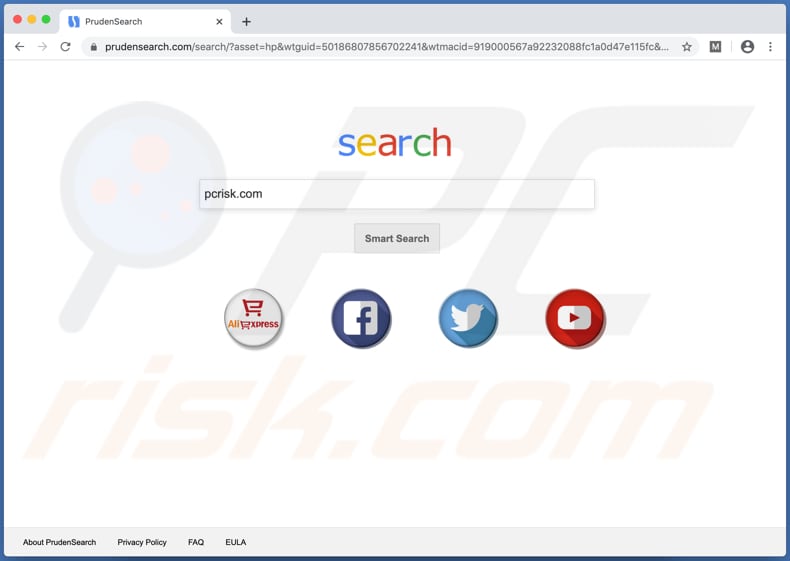
PrudenSearch promueve prudensearch.com al asignarlo como una dirección de un motor de búsqueda predeterminado. Vale la pena mencionar que la mayoría de los secuestradores de navegador también cambian la dirección de una página de inicio y una nueva pestaña. Prudensearch.com es un buscador falso porque muestra los resultados generados por Bing, aunque redirige a los usuarios a bing.com a través de trovi.com, otra dirección sospechosa. Es común que aplicaciones como PrudenSearch no permitan a los usuarios deshacer los cambios realizados por ellos mientras estén instalados. Significa que prudensearch.com se puede eliminar de la configuración del navegador solo cuando se desinstala PrudenSearch. Otro problema con tales PUAs es que a menudo están diseñados para recopilar detalles como las direcciones IP de los usuarios, las geolocalizaciones, las direcciones de las páginas visitadas, las consultas de búsqueda ingresadas y/u otros datos de navegación. Es posible que los datos recopilados puedan ser mal utilizados para generar ingresos vendiéndolos a terceros (potencialmente ciberdelincuentes) o de alguna otra manera. Por lo tanto, dichas aplicaciones pueden provocar problemas como el robo de identidad, cuestiones relacionadas con la seguridad de navegación, la privacidad en línea. Las aplicaciones de este tipo nunca deben descargarse e instalarse. Los motores de búsqueda falsos nunca deberían usarse también. Como se mencionó en la introducción, PrudenSearch se distribuye junto con Shoptimizely (adware) y Easy Mac Care y Media Player, un par de otras PUAs. No se debe confiar en estas aplicaciones tampoco. Por lo tanto, si se instalan en un navegador y/o computadora, deben desinstalarse de inmediato.
| Nombre | secuestrador de navegador PrudenSearch |
| Tipo de Amenaza | Browser hijacker, Mac malware, Mac virus |
| Nombres de Detección (of a deceptive installer) | Avast (MacOS:Agent-FJ [Adw]), BitDefender (Adware.MAC.Bundlore.EGJ), Emsisoft (Adware.MAC.Bundlore.EGJ (B)), Kaspersky (Not-a-virus:HEUR:AdWare.OSX.Bnodlero.ah), Lista Completa (VirusTotal) |
| Dirección IP de Servicio | 104.26.7.110 |
| Carga Útil Adicional | Media Player, Easy Mac Care, Shoptimizely |
| Síntomas | Su Mac se vuelve más lenta de lo normal, ve anuncios emergentes no deseados, es redirigido a sitios web dudosos. |
| Métodos de Distribución | Anuncios emergentes engañosos, instaladores de software libre (agrupación/bundling), instaladores falsos de Flash Player, descargas de archivos torrent. |
| Daño | Seguimiento del navegador de Internet (posibles problemas de privacidad), visualización de anuncios no deseados, redireccionamientos a sitios web dudosos, pérdida de información privada. |
| Eliminación de Malware |
Para eliminar posibles infecciones de malware, escanee su computadora con un software antivirus legítimo. Nuestros investigadores de seguridad recomiendan usar Combo Cleaner. Descargue Combo Cleaner para WindowsEl detector gratuito verifica si su equipo está infectado. Para usar el producto con todas las funciones, debe comprar una licencia para Combo Cleaner. 7 días de prueba gratuita limitada disponible. Combo Cleaner es propiedad y está operado por RCS LT, la empresa matriz de PCRisk. |
Prudensearch.com es prácticamente idéntico a searchmine.net. Más ejemplos de motores de búsqueda falsos como prudensearch.com son search.getstranto.club, my-search.site y go.coloringmaster.net. Por lo general, los motores de búsqueda falsos no generan resultados independientes, muestran los resultados generados por algún otro motor de búsqueda (como Bing, Yahoo, Google). Además, algunos motores de búsqueda falsos muestran resultados engañosos/promueven sitios web cuestionables. Como se mencionó en la introducción, PrudenSearch (y otras PUAs) se distribuyen a través de un instalador engañoso. Es común que dichos instaladores se utilicen para distribuir no solo PUAs sino también malware (por ejemplo, ransomware, Troyanos). Por lo tanto, dichos instaladores nunca deben usarse para instalar ninguna aplicación.
¿Cómo se instaló prudensearch.com en mi computadora?
Este falso motor de búsqueda aparece en la configuración del navegador cuando los usuarios instalan PrudenSearch a través de un instalador engañoso de Adobe Flash Player. Sin embargo, las PUAs también pueden instalarse a través de configuraciones de otros programas y anuncios engañosos. Las descargas no deseadas, las instalaciones a través de configuraciones de otros programas ocurren cuando los usuarios dejan su configuración como "Personalizada", "Avanzada" de las configuraciones sin cambios. Al dejar esa configuración sin cambios, los usuarios permiten que las aplicaciones incluidas adicionalmente se descarguen o instalen junto con algún software deseado. Este método de distribución de software potencialmente no deseado se conoce como "agrupación" ("bundling"). Las descargas e instalaciones a través de anuncios engañosos solo pueden ocurrir cuando los usuarios hacen clic en anuncios diseñados para ejecutar ciertos scripts.
¿Cómo evitar la instalación de aplicaciones potencialmente no deseadas?
Se recomienda encarecidamente descargar software solo de sitios web oficiales, a través de enlaces directos y evitar el uso de varios descargadores (e instaladores) de terceros, redes punto a punto (como por ejemplo, EMule, clientes de torrents), sitios no oficiales y otros canales de este tipo. para eso. Otra forma de evitar descargas o instalaciones no deseadas es no dejar "Avanzado", "Personalizado" y otras configuraciones de cualquier configuración de descarga e instalación sin marcar. Esas configuraciones a menudo mencionan ofertas para descargar y/o instalar software adicional que se puede rechazar antes de completar las descargas y/o instalaciones. Además, se puede evitar al no hacer clic en anuncios que aparecen en sitios web cuestionables. Esto se debe a que dichos ada tienden a abrir otras páginas poco confiables o incluso a provocar descargas o instalaciones de aplicaciones no deseadas al ejecutar ciertos scripts. Si algún complemento, extensión o complemento sospechoso no deseado ya está instalado en un navegador o un programa de este tipo está instalado en el sistema operativo, entonces debe eliminarse/desinstalarse de inmediato. Si su computadora ya está infectada con secuestradores de navegador, le recomendamos ejecutar un análisis Combo Cleaner Antivirus para Windows para eliminarlos automáticamente.
Prudensearch.com redireccionando a bing.com a través de trovi.com (GIF):
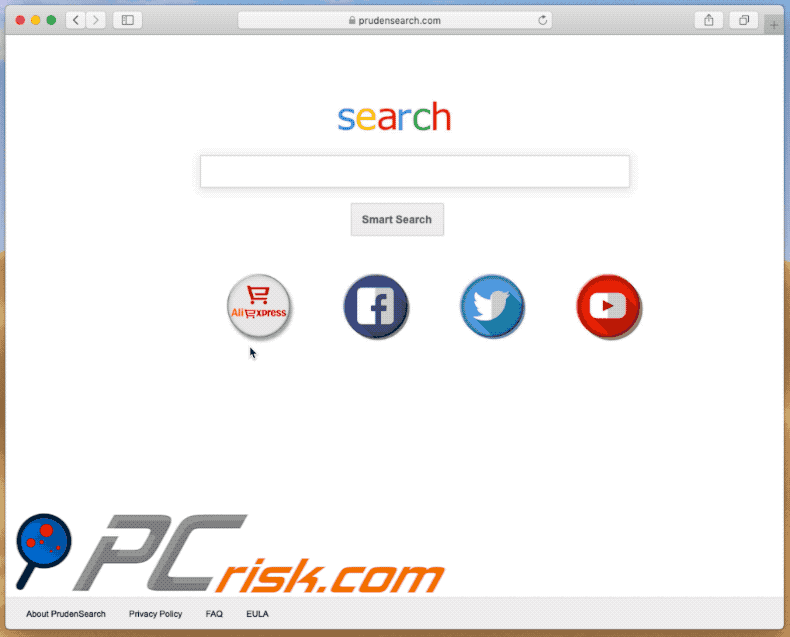
Instalador de aplicaciones engañoso que promociona prudensearch.com, Media Player, Shoptimizely y Easy Mac Care:
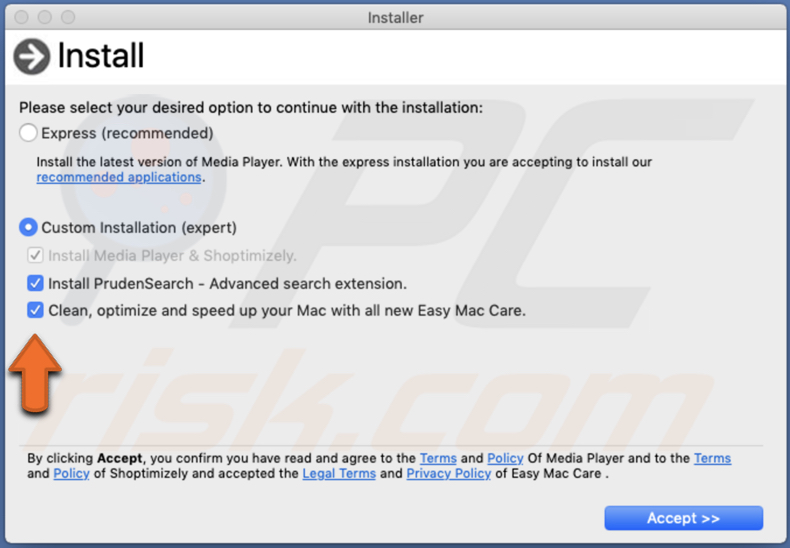
Prudensearch.com asignado como motor de búsqueda predeterminado en Chrome:
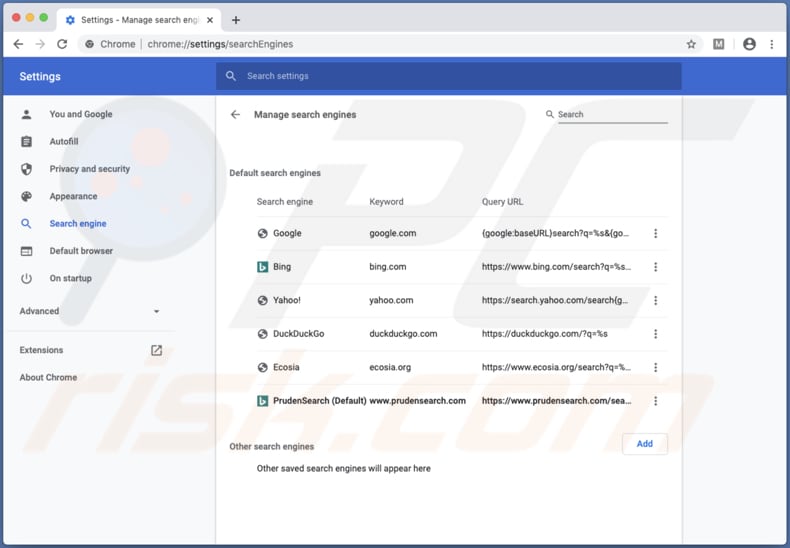
¡NOTA IMPORTANTE! Las configuraciones/aplicaciones no autorizadas que promueven el sitio web prudensearch.com están diseñadas para crear un nuevo perfil de dispositivo. Por lo tanto, antes de seguir con los pasos de eliminación, realice estas acciones:
1) Haga clic en el icono "Preferencias" en la barra de menú y seleccione "Perfiles"

2) Seleccione los perfiles "Configuración de Chrome" y "Configuración de Safari" y elimínelos.
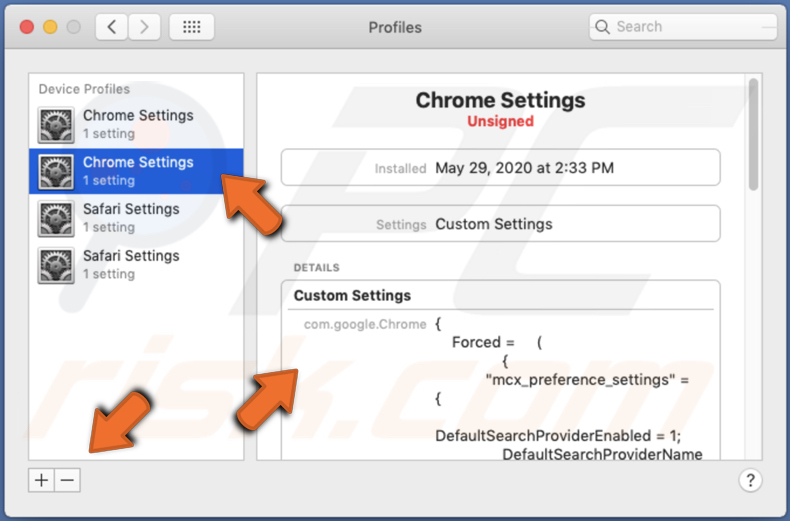
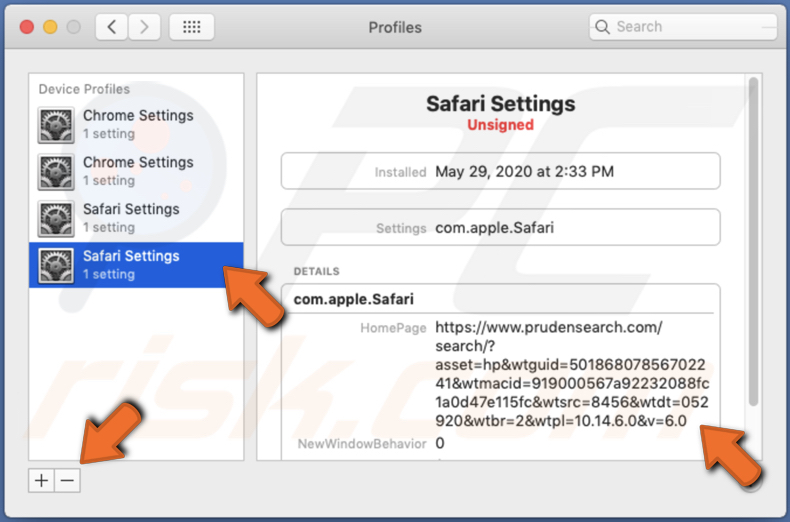
3) Realice un análisis completo del sistema con el conjunto de antivirus Combo Cleaner.
Después de realizar estas acciones, puede continuar con los pasos de eliminación adicionales para este secuestrador del navegador.
Eliminación automática instantánea de malware:
La eliminación manual de amenazas puede ser un proceso largo y complicado que requiere conocimientos informáticos avanzados. Combo Cleaner es una herramienta profesional para eliminar malware de forma automática, que está recomendado para eliminar malware. Descárguelo haciendo clic en el siguiente botón:
DESCARGAR Combo CleanerSi decide descargar este programa, quiere decir que usted está conforme con nuestra Política de privacidad y Condiciones de uso. Para usar el producto con todas las funciones, debe comprar una licencia para Combo Cleaner. 7 días de prueba gratuita limitada disponible. Combo Cleaner es propiedad y está operado por RCS LT, la empresa matriz de PCRisk.
Menú rápido:
- ¿Qué es prudensearch.co?
- PASO 1. Eliminar los archivos y carpetas relacionados con prudensearch.co de OSX.
- PASO 2. Eliminar la redirección prudensearch.co de Safari.
- PASO 3. Eliminar el secuestrador de navegador prudensearch.co de Google Chrome.
- PASO 4. Eliminar la página de inicio y motor de búsqueda predeterminado prudensearch.co de Mozilla Firefox.
Video que muestra cómo eliminar adware y secuestradores de navegador de una computadora Mac:
Eliminación de redirecciones a prudensearch.co:
Eliminar aplicaciones potencialmente no deseadas relacionadas a prudensearch.co de su carpeta "Aplicaciones":

Haga clic en el ícono Finder. En la ventana de Finder, seleccione "Aplicaciones". En la carpeta de aplicaciones, busque "MPlayerX", "NicePlayer", u otras aplicaciones sospechosas y arrástrelas a la Papelera. Después de eliminar las aplicaciones potencialmente no deseadas que causan anuncios en línea, escanee su Mac en busca de componentes restantes no deseados.
DESCARGAR eliminador de infecciones de malware
Combo Cleaner verifica si su equipo está infectado. Para usar el producto con todas las funciones, debe comprar una licencia para Combo Cleaner. 7 días de prueba gratuita limitada disponible. Combo Cleaner es propiedad y está operado por RCS LT, la empresa matriz de PCRisk.
Elimine los archivos y carpetas vinculados al secuestrador de navegador prudensearch

Haga clic en el icono del Finder: en el menú superior, seleccione "Ir" y haga clic en "Ir a la carpeta...".
 Compruebe si hay archivos generados por adware en la carpeta /Library/LaunchAgents:
Compruebe si hay archivos generados por adware en la carpeta /Library/LaunchAgents:

En el campo de texto de "Ir a la carpeta...", introduzca: /Library/LaunchAgents

En la carpeta “LaunchAgents”, revise si hay cualquier tipo de archivo sospechoso que se haya instalado recientemente y envíelo a la Papelera. Ejemplos de archivos generados por adware: “installmac.AppRemoval.plist”, “myppes.download.plist”, “mykotlerino.ltvbit.plist”, “kuklorest.update.plist”, etc. El software publicitario suele instalar varios archivos siguiendo el mismo patrón.
 Revise si hay archivos generados por el adware en la carpeta /Library/Application Support:
Revise si hay archivos generados por el adware en la carpeta /Library/Application Support:

En el campo de texto de "Ir a la carpeta...", introduzca: /Library/Application Support

En la carpeta “Application Support”, mire si hay carpetas sospechosas que se hayan añadido recientemente. Por ejemplo, “MplayerX” o “NicePlayer” y, en tal caso, envíe esas carpetas a la Papelera.
 Revise si hay archivos vinculados al software publicitario en la carpeta ~/Library/LaunchAgents:
Revise si hay archivos vinculados al software publicitario en la carpeta ~/Library/LaunchAgents:

En el campo de texto de "Ir a la carpeta...", introduzca: ~/Library/LaunchAgents

En la carpeta “LaunchAgents”, revise si hay cualquier tipo de archivo sospechoso que se haya instalado recientemente y envíelo a la Papelera. Ejemplos de archivos generados por adware: “installmac.AppRemoval.plist”, “myppes.download.plist”, “mykotlerino.ltvbit.plist”, “kuklorest.update.plist”, etc. El software publicitario suele instalar varios archivos siguiendo el mismo patrón.
 Compruebe si hay archivos generados por adware en la carpeta /Library/LaunchDaemons:
Compruebe si hay archivos generados por adware en la carpeta /Library/LaunchDaemons:

En el campo de texto de "Ir a la carpeta...", introduzca: /Library/LaunchDaemons

En la carpeta “LaunchDaemons”, mire si se han añadido recientemente archivos sospechosos. Por ejemplo, “com.aoudad.net-preferences.plist”, “com.myppes.net-preferences.plist”, "com.kuklorest.net-preferences.plist”, “com.avickUpd.plist”, etc., y, en tal caso, envíelos a la Papelera.
 Analice su equipo Mac con Combo Cleaner:
Analice su equipo Mac con Combo Cleaner:
Si ha seguido todos los pasos siguiendo el orden correcto, su equipo Mac debería encontrarse libre de infecciones. Para asegurarse de que su sistema no está infectado, analícelo con el antivirus Combo Cleaner. Descárguelo AQUÍ. Tras descargar el archivo, haga doble clic sobre el instalador combocleaner.dmg; en la nueva ventana, arrastre el icono de Combo Cleaner hasta el icono de Aplicaciones. Seguidamente, abra el launchpad y haga clic en el icono de Combo Cleaner. Espere a que Combo Cleaner actualice la base de datos de definiciones de viru y haga clic en el botón "Start Combo Scan".

Combo Cleaner bucará infecciones de software malicioso en su equipo. Si el resultado del análisis antivirus es "no threats found", quiere decir que puede continuar con la guía de desinfección; de lo contrario, se recomineda eliminar las infecciones encontradas antes de continuar.

Tras eliminar los archivos y carpetas generados por el software publicitario, siga eliminando las extensiones dudosas de sus navegadores web.
Evitar que secuestrador de navegador prudensearch aparezca en los navegadores web como página de inicio y buscador predeterminado:
 Eliminar extensiones maliciosas de Safari:
Eliminar extensiones maliciosas de Safari:
Eliminar las extensiones vinculadas a secuestrador de navegador prudensearch en Safari:

Abra el navegador Safari. Desde la barra de menú, seleccione "Safari" y haga clic en "Preferencias...".

En la ventana de preferencias, seleccione "Extensiones" y revise si se han añadido recientemente extensiones sospechosas. Si las encuentra, haga clic en el botón "Desinstalar" junto a ellas. Tenga en cuenta que puede desinstalar de forma segura todas las extensiones de su navegador Safari, ya que ninguna de ellas es imprescindible para el normal funcionamiento del navegador.
Cambie su página de inicio:

En la ventana de "Preferencias", seleccione la pestaña "General". Para establecer una página de inicio, introduzca la URL de la web deseada (por ejemplo: www.google.com) en el campo "Página de inicio". También puede hacer clic en el botón “Usar la página actual” si desea establecer como página de inicio la página web que visita en ese momento.
Cambie su buscador por defecto:

En la ventana de "Preferencias", seleccione la pestaña "Buscar". Aquí encontrará un menú desplegable etiquetado como "Motor de búsqueda:". Solo tiene que seleccionar el buscador preferido de la lista desplegada.
- Si sigue teniendo problemas con los redireccionamientos de navegador y anuncios no deseados, restaure Safari.
 Eliminar complementos maliciosos de Mozilla Firefox:
Eliminar complementos maliciosos de Mozilla Firefox:
Eliminar los complementos vinculados a secuestrador de navegador prudensearch de Mozilla Firefox:

Abra su navegador Mozilla Firefox. En la parte superior derecha de la pantalla, haga clic en "Abrir Menú" (tres barras horizontales). Del menú desplegado, elija "Complementos".

Seleccione la pestaña "Extensiones" y mire si se han añadido recientemente complementos sospechosos. Si las encuentra, haga clic en el botón "Eliminar" junto a ellas. Tenga en cuenta que puede desinstalar de forma segura todas las extensiones de su navegador Mozilla Firefox, ya que ninguna de ellas es imprescindible para el normal funcionamiento del navegador.
Cambie su página de inicio:

Para cambiar la página de inicio, haga clic en el botón "Abrir menú" (tres barras horizontales) y seleccione "Opciones" del menú desplegable. Para establecer una página de inicio, introduzca la URL de la web deseada (por ejemplo: www.google.com) en el campo "Página de inicio".
Cambie el buscador por defecto:

En la barra de direcciones, introduzca "about:config" y haga clic en el botón "Acepto el riesgo".

En el campo "Buscar", introduzca el nombre del secuestrador de navegador. Haga clic en cada una de las entradas que encuentre y seleccione "Restaurar" del menú desplegable.
- Si sigue teniendo problemas con los redireccionamientos de navegador y anuncios no deseados, restablezca Mozilla Firefox.
 Eliminar extensiones maliciosas de Google Chrome:
Eliminar extensiones maliciosas de Google Chrome:
Eliminar los complementos vinculados a secuestrador de navegador prudensearch en Google Chrome:

Abra Google Chrome y haga clic en el botón "menú de Chrome" (tres barras horizontales) ubicado en la parte superior derecha de la pantalla del navegador. Del menú desplegable, seleccione "Más herramientas" y haga clic en "Extensiones".

En la pantalla "Extensiones", mire si se han añadido recientemente complementos sospechosos. Si los encuentra, haga clic en el botón de la papelera junto a ellos. Tenga en cuenta que puede desinstalar de forma segura todas las extensiones de su navegador Google Chrome, ya que ninguna de ellas es imprescindible para el normal funcionamiento del navegador.
Cambie su página de inicio:

Haga clic en el botón "Menú de Chrome" (tres barras horizontales) y seleccione "Configuración". En la sección "Al iniciar", haga clic en el enlace "establecer páginas" junto a la opción "Abrir una página específica o un conjunto de páginas". Elimine la URL del secuestrador de navegadores (por ejemplo, trovi.com) e introduzca la URL que desee (por ejemplo, google.com).
Cambie el buscador por defecto:

Haga clic en el botón "Menú de Chrome" (tres barras horizontales) y seleccione "Configuración". En la sección "Buscar", haga clic en el botón "Administrar motores de búsqueda...". En la nueva ventana, elimine el motor de búsqueda seleccionado por defecto y haga clic sobre el aspa junto a él. Seleccione el motor de búsqueda deseado de la lista y haga clic en el botón "Seleccionar como predeterminado".
- Si sigue teniendo problemas con los redireccionamientos de navegador y anuncios no deseados, restablezca Google Chrome.
Compartir:

Tomas Meskauskas
Investigador experto en seguridad, analista profesional de malware
Me apasiona todo lo relacionado con seguridad informática y tecnología. Me avala una experiencia de más de 10 años trabajando para varias empresas de reparación de problemas técnicos y seguridad on-line. Como editor y autor de PCrisk, llevo trabajando desde 2010. Sígueme en Twitter y LinkedIn para no perderte nada sobre las últimas amenazas de seguridad en internet.
El portal de seguridad PCrisk es ofrecido por la empresa RCS LT.
Investigadores de seguridad han unido fuerzas para ayudar a educar a los usuarios de ordenadores sobre las últimas amenazas de seguridad en línea. Más información sobre la empresa RCS LT.
Nuestras guías de desinfección de software malicioso son gratuitas. No obstante, si desea colaborar, puede realizar una donación.
DonarEl portal de seguridad PCrisk es ofrecido por la empresa RCS LT.
Investigadores de seguridad han unido fuerzas para ayudar a educar a los usuarios de ordenadores sobre las últimas amenazas de seguridad en línea. Más información sobre la empresa RCS LT.
Nuestras guías de desinfección de software malicioso son gratuitas. No obstante, si desea colaborar, puede realizar una donación.
Donar
▼ Mostrar discusión